w10更新后游戏卡顿怎么办 win10更新后玩游戏卡如何处理
时间:2021-05-22作者:huige
微软经常会推送各种更新让用户们安装,所以很多小伙伴也会选择更新,但是难免会遇到一些状况,就有w10系统有用户在更新后,玩游戏的时候出现了卡顿的情况,不知道碰到这样的问题该怎么办呢,不用担心,接下来就给大家讲述一下win10更新后玩游戏卡的详细解决方法吧。
具体解决方法如下:
1、点击任务栏的【开始】徽标,然后选择设置【⚙】选项。
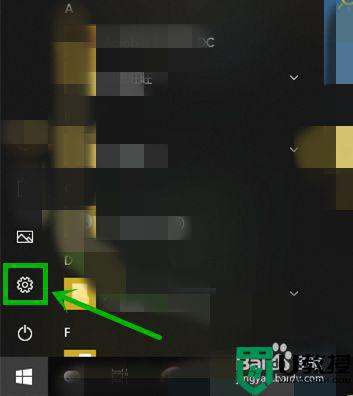
2、在打开的【Windows设置】界面,我们选择【更新和安全】选项。
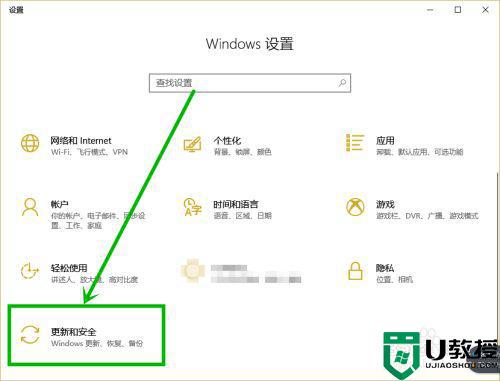
3、在打开的设置界面点击右侧的【Windows安全】,然后在右侧找到点击【应用和浏览器控制】选项。
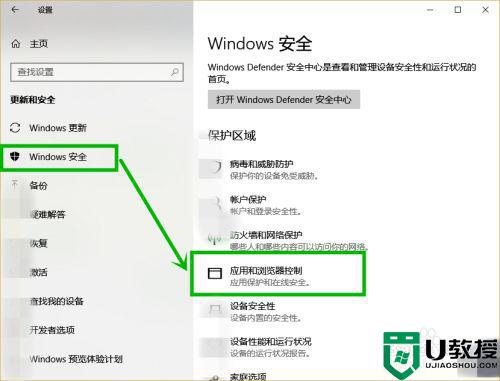
4、在打开的【Windows defender安全中心】界面下拉到最底部,找到并点击【exploit protection设置】选项。
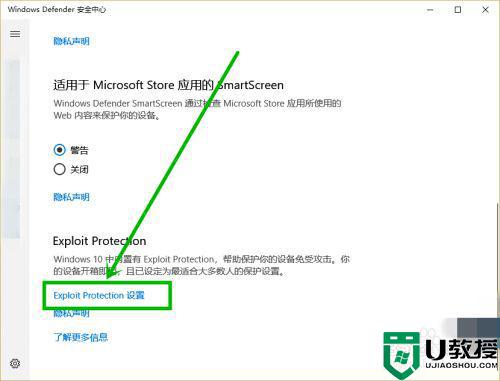
5、在【exploit protection】界面将【系统设置】下面的项全部修改为【默认关闭】就行,退出后重启电脑就行了。
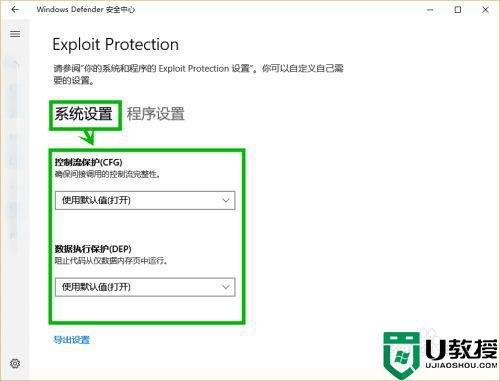
6、还有一种更便捷的方法,点击任务栏的小娜图标或搜索框,然后再搜索框输入“exploit protection”后点击搜索到的项也可以快速设置,大家要学会使用此搜索功能,很实用。
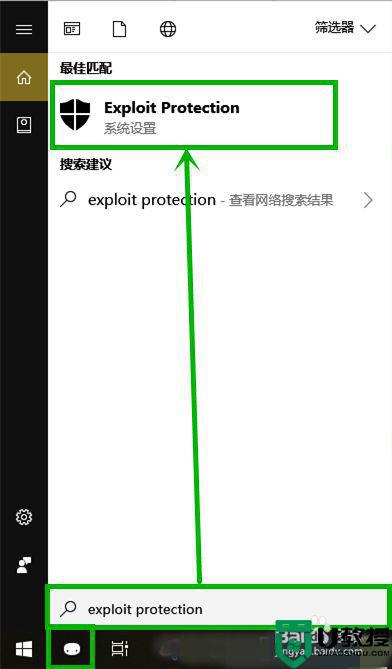
上面给大家讲解的就是w10更新后游戏卡顿的详细解决方法,有遇到一样情况的用户们可以尝试上面的方法步骤来进行解决吧,希望帮助到大家。

